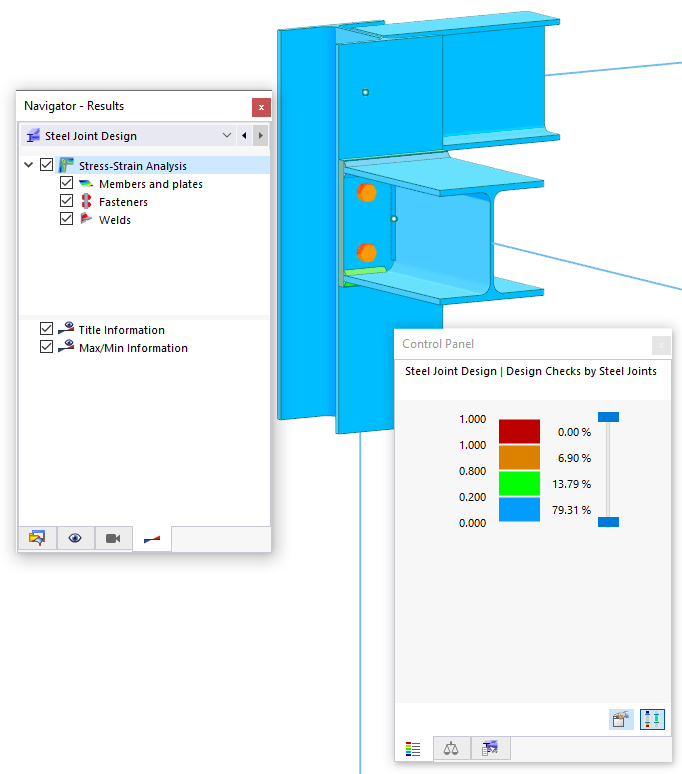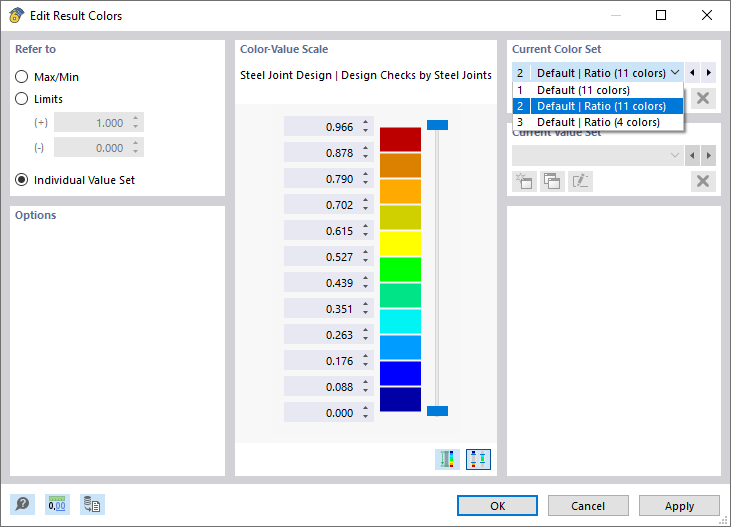Também pode examinar os resultados dos dimensionamentos graficamente no modelo, o que lhe dá uma boa visão sobre as condições de cada ligação. Certifique-se de que a vista 'Modelo detalhado da ligação' ainda está ativa (se necessário, pode defini-la através do menu
![]() botão na barra de ferramentas, ver
Mostrar modelo detalhado de ligação
. A vista 'Modelo de linhas' – simbolizada pelo
botão na barra de ferramentas, ver
Mostrar modelo detalhado de ligação
. A vista 'Modelo de linhas' – simbolizada pelo
![]() botão – ainda deveria estar definido.
botão – ainda deveria estar definido.
Navegador e painel de controlo
No Navegador - Resultados (
![]() separador), pode controlar os resultados gráficos exibidos para os tipos de componentes seleccionando ou não as caixas de selecção. Os seguintes componentes são relevantes para a ligação de aço:
separador), pode controlar os resultados gráficos exibidos para os tipos de componentes seleccionando ou não as caixas de selecção. Os seguintes componentes são relevantes para a ligação de aço:
- Barras e chapas
- Ligadores
- Soldaduras
Por defeito, o painel de controlo tem apenas quatro cores. Isto significa:
|
|
Nenhuma ou utilização muito baixa |
|
|
Utilização média |
|
|
Utilização elevada |
|
|
Utilização excedida |
Quando utiliza o funções do rato para ampliar a área à volta do nó de canto nº 16 e rodar um pouco o modelo, verá que as barras e as placas são azuis, os elementos de ligação da chapa de extremidade são laranja e os cordões de soldadura são verdes ou azuis (ver {%>
Alteração das cores
Duplo clique numa das cores no painel de controlo. Na caixa de diálogo "Editar cores de resultados", selecione as cores padrão | Relação (11 cores)escala comum para resultados de dimensionamento.
Clique em OK para aplicar o espectrum de cor.
Seleção de componentes
Desative a opção Barras e chapas no navegador para que apenas sejam apresentados os resultados dos parafusos e soldaduras.
Se rodar o modelo um pouco mais, pode ver que os parafusos vermelhos da viga de pórtico representam uma relação de dimensionamento elevada, enquanto os parafusos amarelos da viga de grelha, uma utilização média. As soldaduras têm relações de cálculo relativamente baixas.
Por fim, selecione novamente a caixa de seleção Barras e chapas no navegador para restaurar as configurações padrão.